Lưu ý: Bài viết này đã hoàn thành nhiệm vụ của mình và sẽ sớm không còn được sử dụng nữa. Để tránh các lỗi "Không tìm thấy trang", chúng tôi đang tiến hành loại bỏ những liên kết mà chúng tôi biết. Nếu bạn đã tạo các liên kết cho trang này, vui lòng loại bỏ chúng và chúng ta sẽ cùng nhau duy trì kết nối cho web.
Bạn có thể chọn một kiểu bảng có truyền tải tốt nhất thông tin của bạn. Nếu bạn đã áp dụng một chủ đề cho bản trình bày của mình, các kiểu bảng có sẵn để bạn chọn từ phối hợp với chủ đề và màu chủ đề.
-
Bấm vào bảng mà bạn muốn áp dụng một kiểu khác.
-
Bấm tab Bảng.
Lưu ý: Trong PowerPoint 2016 cho Mac, tab là thiết kế bảng.
-
Trong kiểu bảng, hãy bấm vào kiểu bạn muốn.
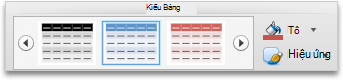
Để xem các kiểu khác, trỏ vào một kiểu, rồi bấm vào

Xem thêm
Thêm hoặc thay đổi màu tô của một ô trong bảng
Đổi kích cỡ bảng trong Word và PowerPoint
Thêm hoặc xóa bỏ hàng hoặc cột trong bảng trong PowerPoint và Word cho Mac










